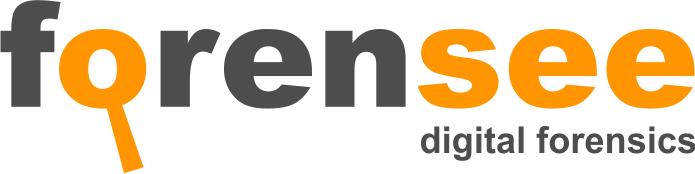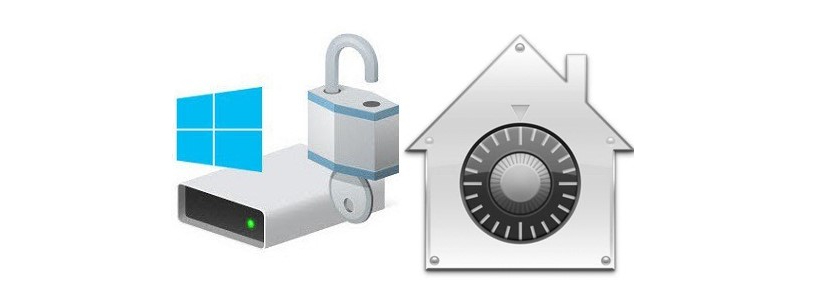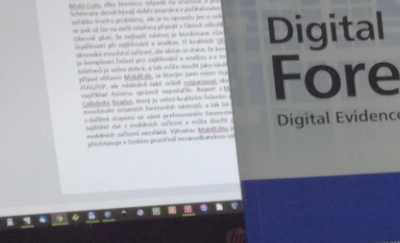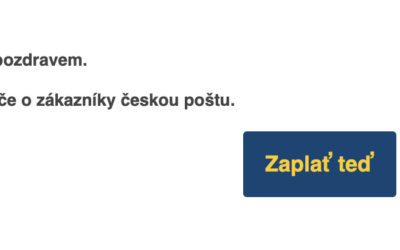Šifrování disku je služba, kterou by měl využívat takřka každý, a přesto není ani z poloviny tak známá, jak by bylo na místě. Šifrovat disk je v širším smyslu něco podobného, jako zamykání dveří nebo auta. Kdo nemá správný klíč, nemá přístup. A přesně toto vykonávají nástroje BitLocker a FileVault s daty na disku – ochraňují je před nežádoucím vniknutím formou pomyslného trezoru.
Proč chránit svá data?
Data mohou být velmi citlivý zdroj informací – ať už osobních, profesních nebo o lidech ve vaší blízkosti. Riziko zneužití je poměrně vysoké, pokud zvážíte, jak snadno se k vašim datům může dostat nepovolaná osoba. Možností je mnoho, od fyzické krádeže hardwaru, přes ztráty, reklamace, obecné pokusy o vniknutí do počítače. Velmi cenná data jako různá hesla nebo osobní údaje mohou být takto poměrně jednoduše odcizena a použita následně proti vám nebo ku vaší škodě. Proto je důležité si je chránit – nikdy nevíte, o co můžete přijít a jaké dopady taková ztráta může mít.
Šifrování obecně
Šifrování je v obecné rovině proces, při kterém se pomocí určitého systému data převádí na zašifrovaná, a k těm je možný přístup pouze se správným klíčem. Probíhá na úrovni souborů nebo celého disku. BitLocker i FileVault jsou specializovány na šifrování disku, tzn. bez dešifrovacího klíče se nikdo nedostane k žádným datům uloženým v hardwaru vašeho počítače. Mnoho lidí si chrání počítač heslem, ovšem to v mnohých případech lze jednoduše obejít – například demontáží disku z počítače, a tak je šifrování daleko bezpečnější variantou ochrany.
Nástroje BitLocker a FileVault
Nyní už víme, co vlastně tyto nástroje dokáží, takže přejdeme k praktické části. BitLocker je šifrovací nástroj, který je standardní výbavou systému Windows ve vyšších verzích. Aktivovat se dá například u Windows 10 přes kliknutí pravým tlačítkem myši na disk, který chcete zašifrovat, v průzkumníku souborů. BitLocker byl představen s Windows Vista, ovšem není podporován ve všech verzích Windows (např. Windows 10 Home). Zda je podporován vaší edicí lze zjistit přes Systémové informace pod položkou Podpora šifrování zařízení. Samotný BitLocker lze zapnout přes účet správce vašeho počítače, přes Ovládací panely > Systém a zabezpečení > BitLocker Drive Encryption > Spravovat nástroj BitLocker.
FileVault je rovněž šifrovací nástroj, je to obdoba BitLockeru pro zařízení Apple (Mac, MacBook). Stejně jako BitLocker je i FileVault funkcí samotného operačního systému, tzn. macOS. FileVault funguje pro OS X Lion a novější. Nástroj je k dispozici ve dvou verzích: jedna umožňuje přístup pomocí vašeho iCloudu (hesla k němu), v druhém případě se vygeneruje přístupový klíč. Výběr z těchto možností se vám ukáže při aktivaci FileVaultu. Jak se tedy FileVault aktivuje? V nabídce Apple zvolíte Zabezpečení a soukromí. Zde je panel FileVault, přes který je možná aktivace.
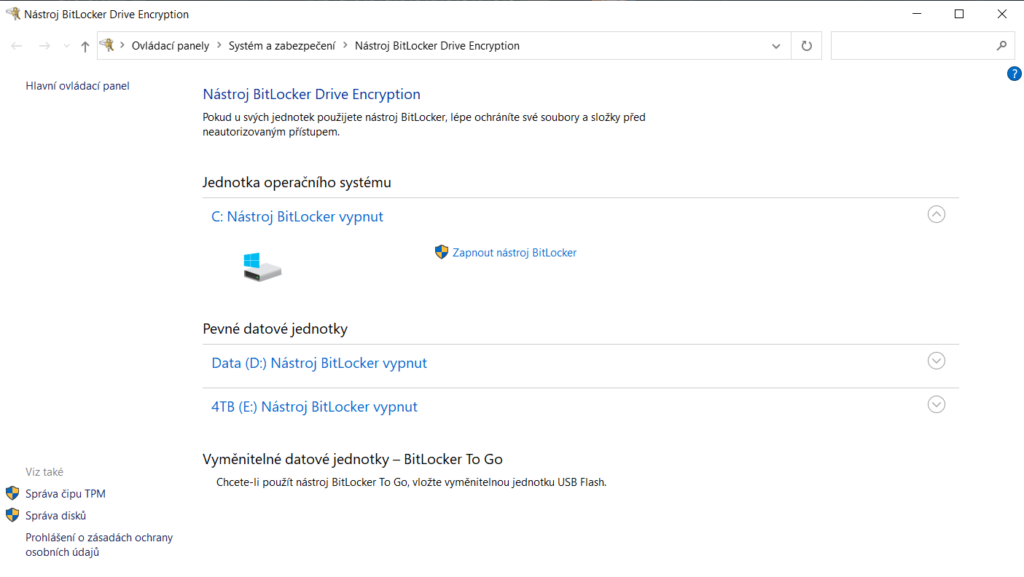
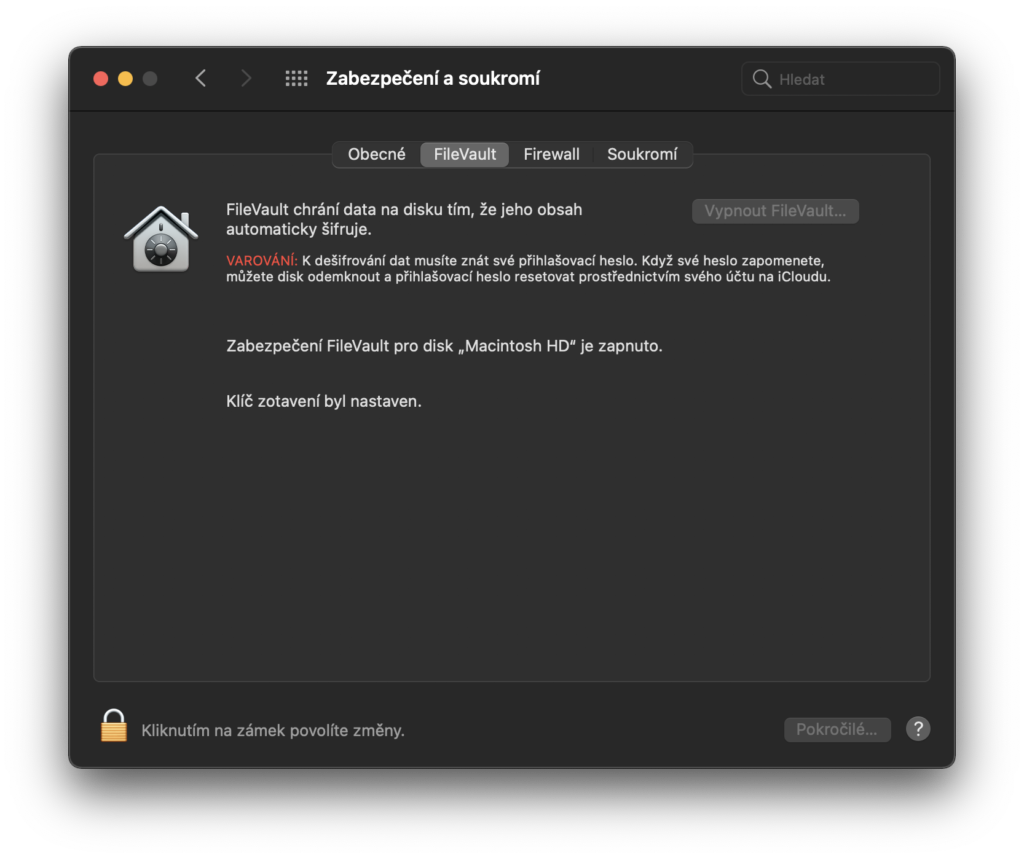
Jak probíhá zašifrování?
U FileVaultu probíhá šifrování na pozadí, pokud je Mac probuzen a připojen k napájení. Všechny nově vytvořené soubory se automaticky šifrují při ukládání na disk. BitLocker používá k šifrování čip TPM, což je kryptoprocesor, jenž umožňuje bezpečné generování šifrovacích klíčů a je zabudován do základní desky většiny moderních počítačů a notebooků se systémem Windows. Zašifrované disky jsou o něco pomalejší v rychlosti čtení a zapisování dat na ně, ovšem v praxi je to skoro nepostřehnutelné. Výhodou šifrování je rovněž skutečnost, že se zašifrují i smazaná data, která by ovšem z disku stále šla dostat.
Dešifrovací klíče
V případě BitLockeru si zvolíte soubor, kam se uloží 48-místný klíč, který později lze použít pro dešifrovaní disku. Tento soubor s kódem je dobré si bezpečně uschovat, popř. vytisknout, nejlépe mimo prostory, kde je běžně uložen počítač. Rovněž by kód měl být k dispozici na vašem účtu Microsoft a bude se nacházet na TPM čipu v počítači. Je důležité mít klíč stále dostupný, jelikož TPM čip se při podezřelých aktivitách zamkne nebo smaže a bude vyžadován právě onen klíč. Pro disk zašifrovaný skrze FileVault je možnost buď odemykat disk pomocí hesla k iCloudu nebo pomocí vygenerovaného klíče. V případě zapomenutí lze obnovit heslo nebo znovu vygenerovat klíč – tím se smažou všechny předchozí. Generovaný klíč je u kteréhokoliv nástroje důležité ukládat jinam, než na zašifrovaný disk.
Závěrem
V dnešní době je ochrana dat takřka nezbytná – zejména pro firemní počítače nebo disky s důležitými soubory. Pokud hlavním využitím vašeho počítače je úprava a ukládání fotografií z dovolené, můžete se bez šifrování obejít, ovšem my doporučujeme ochranu v jakémkoli případě. Systémy BitLocker a FileVault jsou snadno dostupné, spolehlivé nástroje, které dokáží udržet v bezpečí vaše data pomocí několika kliknutí. Z našeho pohledu se jednoznačně vyplatí nějakou tu minutu obětovat a zajistit, že vaše soubory se nedostanou do nechtěných rukou.